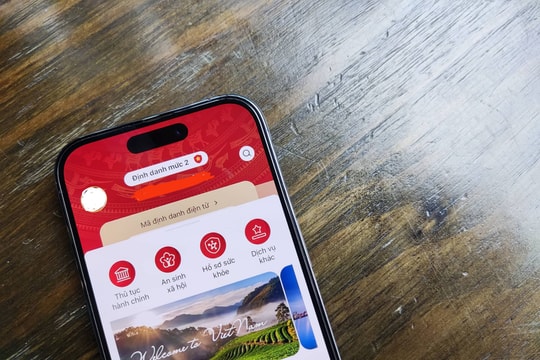Instructions pour corriger l'erreur empêchant la modification des fichiers Excel
Lorsque vous ouvrez un fichier Excel envoyé par une autre personne mais que vous ne pouvez pas modifier les données, l'article ci-dessous vous guidera pour résoudre ce problème.
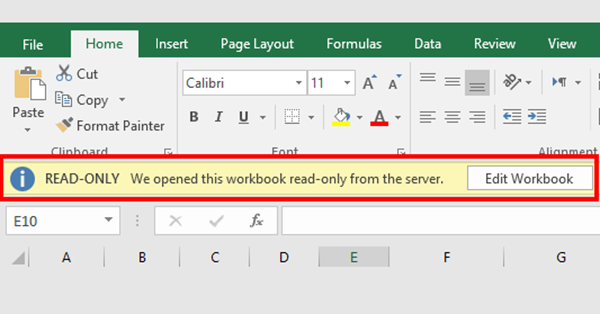
1. Impossible de modifier le fichier car le mode Protection est activé.
Étape 1 :EntrerDéposer=> SélectionnerOptions
Étape 2 :À la fenêtreOptions=> sélectionnerCentre de confiance=>Paramètres du Centre de gestion de la confidentialité
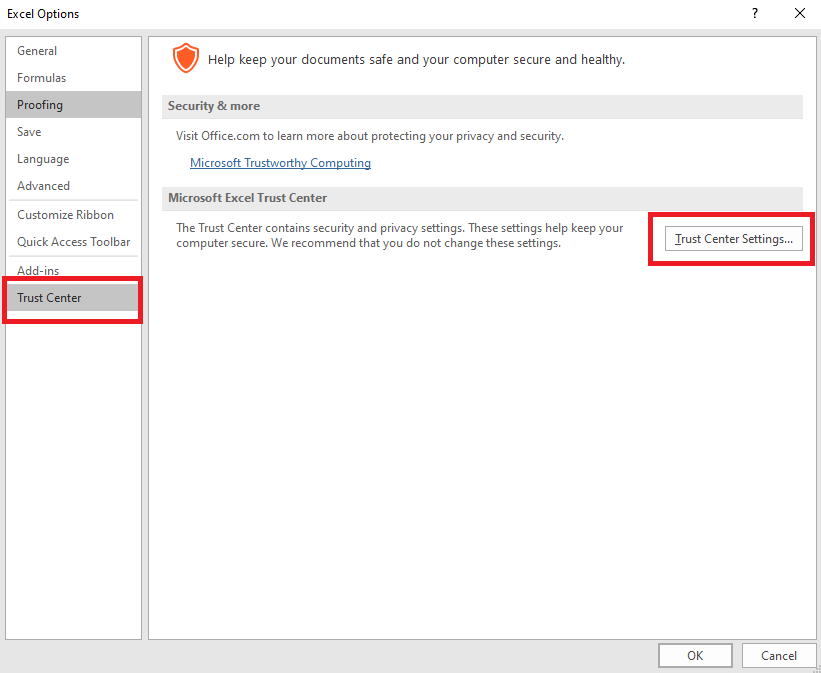
Étape 3 :FenêtreCentre de confianceapparaître => sélectionnerVue protégée=> décochez les 3 cases =>D'ACCORD
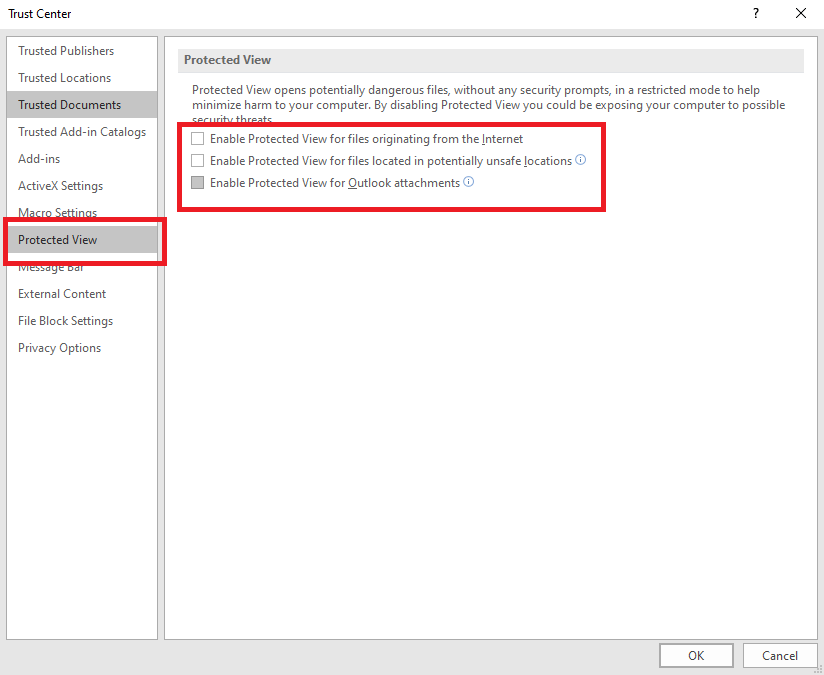
Étape 4 :Retournez ensuite au fichier Excel et cliquez sur le bouton.Activer la modificationEt votre fichier est modifiable.
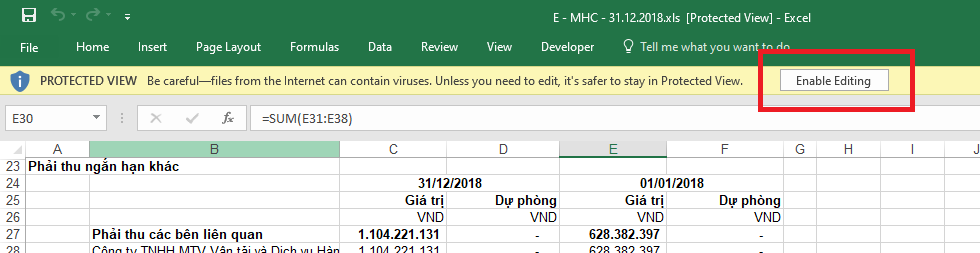
2. Impossible de modifier le fichier car il est en mode « Lecture seule ».
Certains fichiers Excel restent impossibles à modifier même si le mode est désactivé.Vue protégée. Et le nom du fichier est accompagné du mot« Lecture seule »Dans ce cas, le fichier est en mode lecture seule et ne peut être modifié. Il faut donc désactiver ce mode.Lecture seulepour pouvoir modifier le fichier.

Étape 1 :Faites un clic droit sur le fichier pour désactiver le modeLecture seule=> sélectionnerPropriétés.
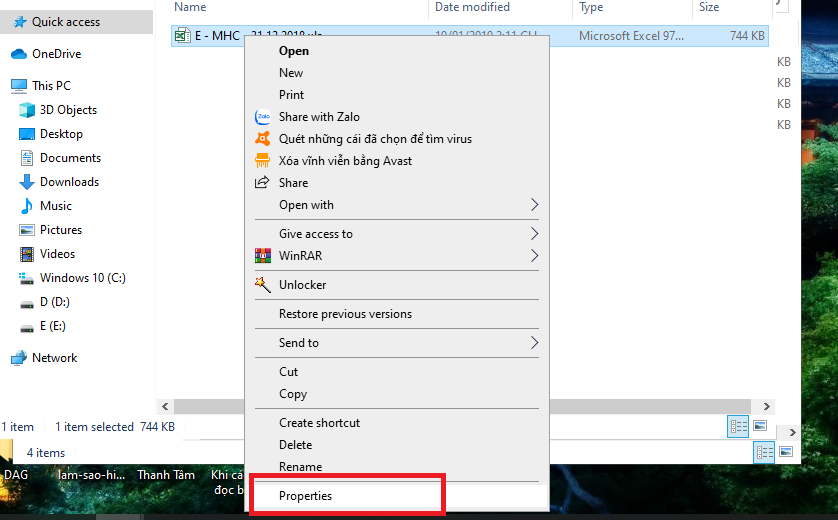
Étape 2: FenêtrePropriétésSi la case apparaît, décochez la case.Lecture seule=>D'ACCORDEt voilà, le fichier a été désactivé.Lecture seuleNous pouvons maintenant modifier le fichier normalement.
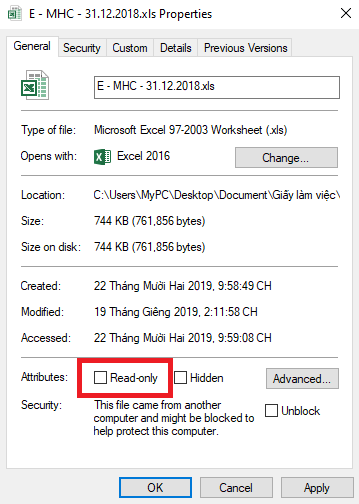
3. Créez une autre copie en utilisant « Enregistrer sous ».
Si vous avez essayé les deux méthodes ci-dessus mais que vous ne parvenez toujours pas à modifier le fichier, vous devez en créer une autre copie à l'aide de cette fonctionnalité.Enregistrer sous.
Étape 1 :Ouvrez le fichier verrouillé pour le modifier, allez àDéposer=> sélectionnerEnregistrer sous
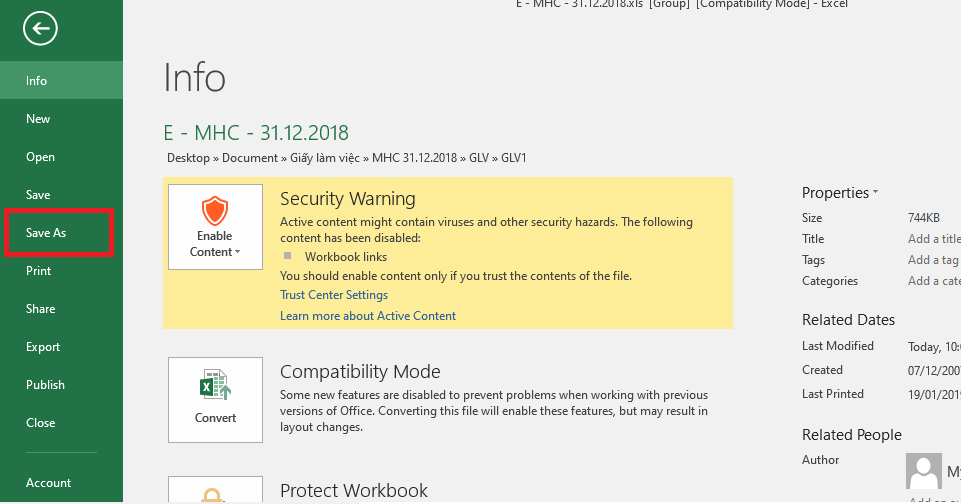
Étape 2 :Ensuite, sélectionnezParcourir=> Nommez et enregistrez le fichier nouvellement créé => puis sélectionnezEnregistrer =>Ouvrez le fichier que vous venez de créer et modifiez-le comme d'habitude.
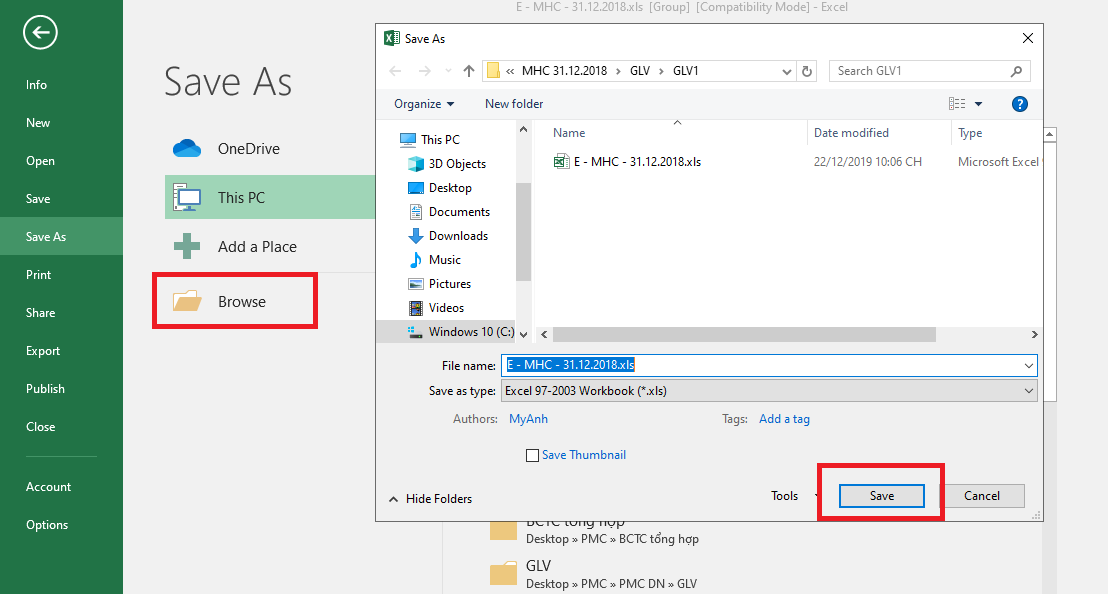
L'article ci-dessus vous a expliqué comment résoudre le problème d'édition de votre fichier Excel. Bonne chance !



.png)